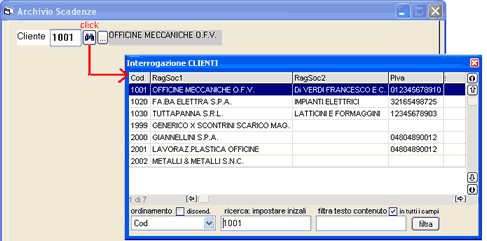ATTENZIONE: questo manuale non e' piu' aggiornato. Il manuale aggiornato e' incluso nel programma gestionale che si scarica da www.wincoge.itClicca qui per entrare nel sito di WinCoge
Tutte le finestre per inserire archivi di base (clienti e fornitori, prodotti, piano dei conti, ecc.) e quelle per registrare documenti e contabilità (Emissione Fatture ddt e registrazione movimenti magazzino, movimenti contabili non iva - primanota, Fatture e registrazioni Iva, ordini e offerte clienti, ordini fornitori) si presentano con i pulsanti Nuovo ed Apri.

Nuovo serve per inserire un nuovo elemento.
Apri serve per variare un elemento già inserito inserendone il codice nella casella codice.
Binocolo (a sx della casella Codice) apre una finestra di interrogazione con l'elenco di tutti gli elementi presenti.
Nuovo da sdoppiamento: alcune finestre, come l'archivio prodotti, Emissione Fatture ddt e registrazione movimenti, ecc. ti presentano questo pulsante che serve per duplicare un elemento preesistente; può essere utile, per esempio, per velocizzare l'inserimento dei prodotti evitando di caricare informazioni comuni a più elementi.
Il Binocolo apre la finestra di interrogazione;
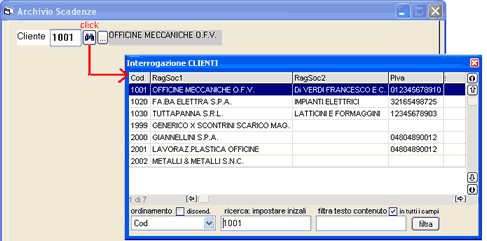
In questa finestra è possibile interrogare per una qualsiasi delle colonne.
Ordinamento :è possibile selezionare la colonna di ordinamento desiderata. Spuntando la casella discendente l'ordinamento verrà invertito. Il criterio di ordinamento si può cambiare anche con un click con il tasto dx del mouse.
Ricerca : inserendo in questa casella alcuni caratteri il Gestionale
si posiziona sulla riga più vicina in base al criterio di ordinamento.
L'elemento desiderato si seleziona con doppio click o con il tasto invio.
Filtra testo contenuto: consente di filtrare i soli elementi che contengono la stringa di caratteri desiderata. Spuntando la casella in tutti i campi il filtro viene applicato su tutte le colonne alfanumeriche.
Visualizz.estesa campi memo : quando nell'archivio sono previsti campi multilinea (per esempio la descrizione dei prodotti di magazzino) cliccando questa casella i campi vengono visualizzati per esteso.
Barre di scorrimento:
Verticale : presenta i pulsanti é primo, é sù, ê giù, ê ultimo.
Orizziontale : per scorrere a dx e sx le colonne visualizzate
Da tastiera si possono usare i tasti frecce sù , giù , pag.sù , pag.giù , dx e sx .
Per Stampare il contenuto della finestra di interrogazione : tramite un click con il tasto dx del mouse si seleziona Stampa.
Premendo Nuovo oppure Apri appare la schermata con i dati dell'elemento:

Quando è necessario WinCoGe verifica la correttezza di ciò che è stasto digitato: per esempio non permette di uscire da una casella che prevede un data se questa non è corretta, oppure non permette di uscire da un campo numerico se sono stati impostati caratteri alfabetici.
Le linguette in basso (per esempio dati anagrafici, dati x fatture, ecc.) appaiono quando i dati dell'elemento sono distribuiti su più videate.
I punti interrogativi gialli costituiscono l'help contestuale, cliccando appare un riquadro con utili informazioni.
Conferma: salva il nuovo elemento oppure le eventuali variazioni sui dati.
Elimina: cancella l'elemento dall'archivio.
La linguetta nuovo/apri in alto a sx serve per tornare alla videata con nuovo/apri/binocolo
Premendo Conferma o Elimina il Gestionale
torna sulla videata con nuovo/apri
Pulsanti < e > : per passare all'elemento successivo o precedente; in pratica si evita di premere 'conferma', digitare un altro codice e premere 'apri'.
Se si chiude la finestra mentre è aperto un elemento una finestra di dialogo chiede:

con si le eventuali variazioni non verranno salvate con no resta aperta la videata e si può premere conferma per salvarle.
Griglia righe documento
Le finestre come Emissione Fatture ddt e registrazione movimenti magazzino, Fatture e registrazioni iva, Movimenti contabili non iva, Ordini e offerte clienti, Ordini fornitori ed alcune altre, richiedono l'inserimento delle righe.

Per esempio:

Tramite un pulsante Nuova Riga appare il riquadro nel quale si inseriscono i dati.
Conferma Riga: inserisce la riga viene aggiunta nella griglia di riepilogo.
doppio click nella griglia righe si apre la riga per variare i dati.
Elimina Riga: cancella la riga.
Quando il documento è completo con tutte le righe necessarie si preme Conferma.
Per modificare o eliminare una riga già inserita è sufficiente un doppio click sulla riga.